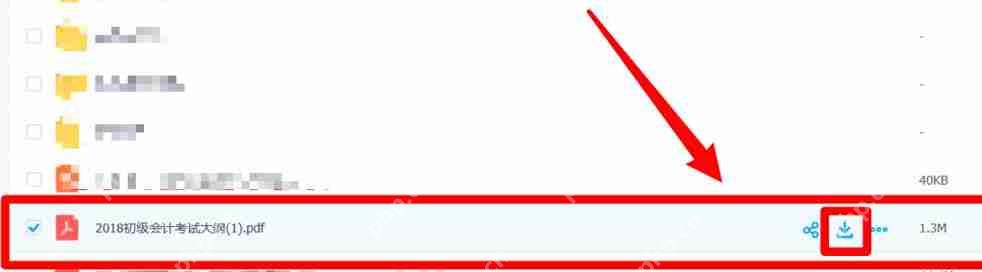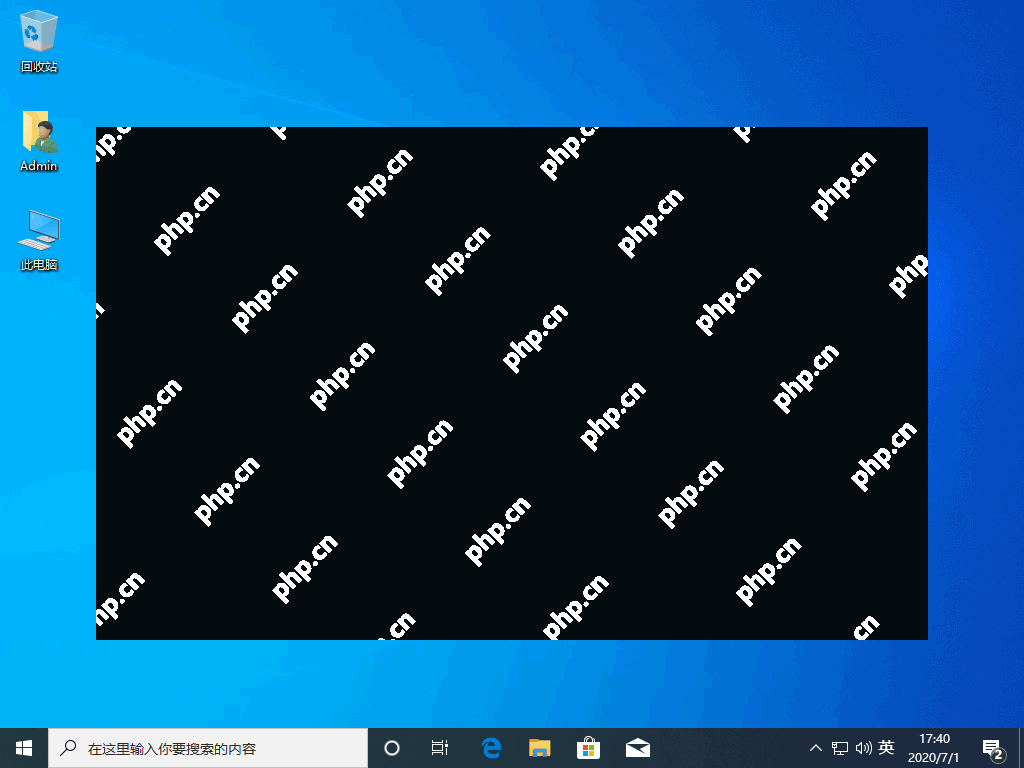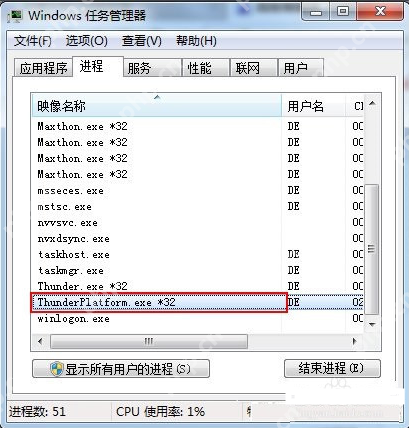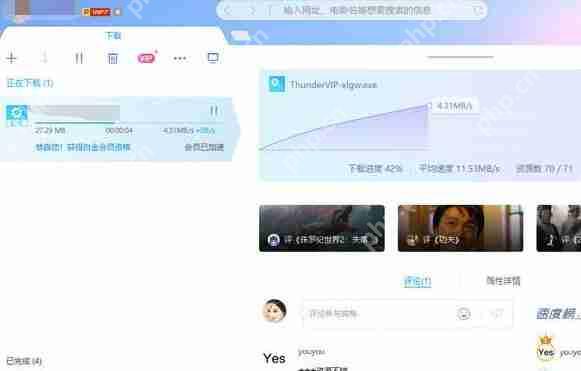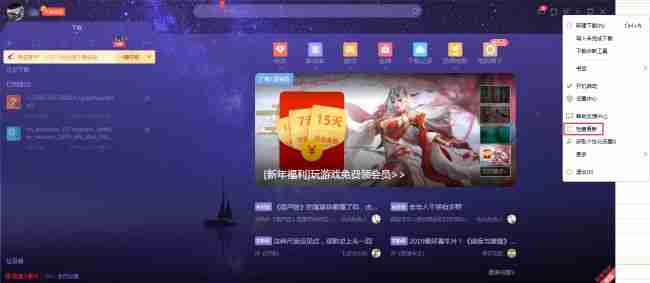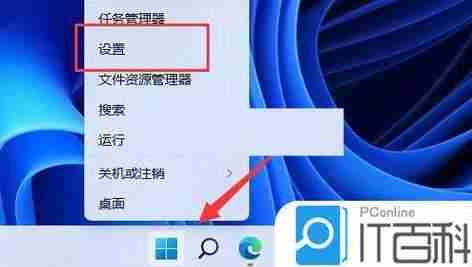迅雷11抱团自动插队如何开启?迅雷11开启抱团自动插队的方法
来源:菜鸟下载 | 更新时间:2025-05-13
许多使用迅雷11的用户都想知道如何开启迅雷11的抱团自动插队功能。今天,小编将详细介绍如何在迅
许多使用迅雷11的用户都想知道如何开启迅雷11的抱团自动插队功能。今天,小编将详细介绍如何在迅雷11中启用抱团自动插队,有兴趣的用户快来学习吧。
如何在迅雷11中开启抱团自动插队?迅雷11抱团自动插队开启方法
首先,启动迅雷11。
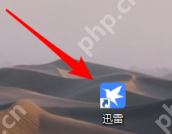 然后,点击【主菜单】按钮。
然后,点击【主菜单】按钮。
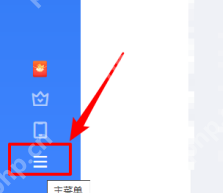 接着,选择【设置中心】。
接着,选择【设置中心】。
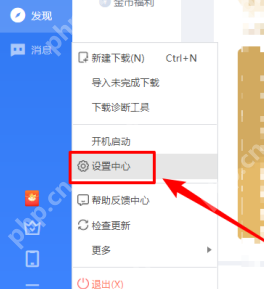 进入【高级设置】。
进入【高级设置】。
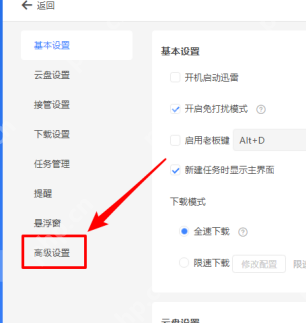 在这里,找到并选择【开启自动插队】选项。
在这里,找到并选择【开启自动插队】选项。
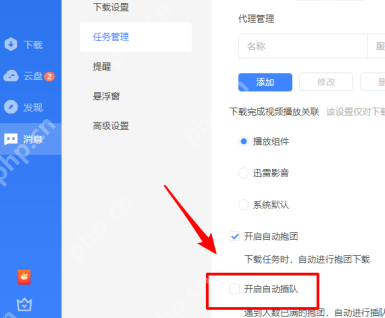 勾选【开启自动插队】后,退出设置即可。
勾选【开启自动插队】后,退出设置即可。
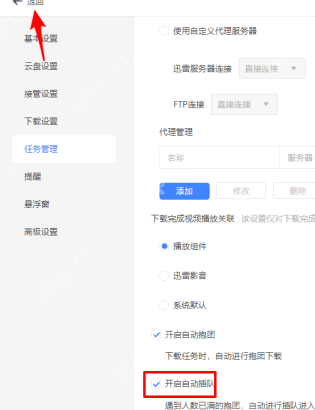 以上就是在迅雷11中开启抱团自动插队的完整步骤。如需更多精彩教程,请继续关注本站!
以上就是在迅雷11中开启抱团自动插队的完整步骤。如需更多精彩教程,请继续关注本站!
菜鸟下载发布此文仅为传递信息,不代表菜鸟下载认同其观点或证实其描述。
展开
相关文章
更多>>热门游戏
更多>>热点资讯
更多>>热门排行
更多>>- 多种热门耐玩的五虎结义破解版游戏下载排行榜-五虎结义破解版下载大全
- 2023霸世王朝手游排行榜-霸世王朝手游2023排行榜前十名下载
- 九天仙缘最新排行榜-九天仙缘手游免费版下载-九天仙缘免费破解版下载
- 多种热门耐玩的中华英雄破解版游戏下载排行榜-中华英雄破解版下载大全
- 卡布西游ios手游排行榜-卡布西游手游大全-有什么类似卡布西游的手游
- 侠录江湖游戏版本排行榜-侠录江湖游戏合集-2023侠录江湖游戏版本推荐
- 实锤大师手游排行-实锤大师免费版/单机版/破解版-实锤大师版本大全
- 轮回缘起游戏版本排行榜-轮回缘起游戏合集-2023轮回缘起游戏版本推荐
- 灭龙传奇最新排行榜-灭龙传奇手游免费版下载-灭龙传奇免费破解版下载
- 宇灿传奇手游排行-宇灿传奇免费版/单机版/破解版-宇灿传奇版本大全
- 血战沙城手游排行榜-血战沙城手游下载-血战沙城游戏版本大全
- 庆余江湖手游排行榜-庆余江湖手游下载-庆余江湖游戏版本大全